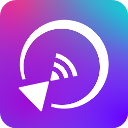雨燕投屏电脑版是一款功能强大的屏幕共享和投屏软件,它让用户能够轻松实现将手机、平板等移动设备的屏幕内容无线投射到电脑屏幕上,非常适合用于演示、教学、直播或家庭娱乐等多种场景。该软件支持多种操作系统平台,包括Windows和Mac,确保了广泛的兼容性。通过简单易用的界面设计,用户只需几步操作即可快速完成设备间的连接与投屏,享受流畅高清的视觉体验。此外,雨燕投屏还提供了诸如实时标注、截图、录屏等功能,进一步增强了互动性和实用性,使得信息共享变得更加便捷高效。无论是工作展示还是休闲娱乐,雨燕投屏都是您理想的多屏互动助手。
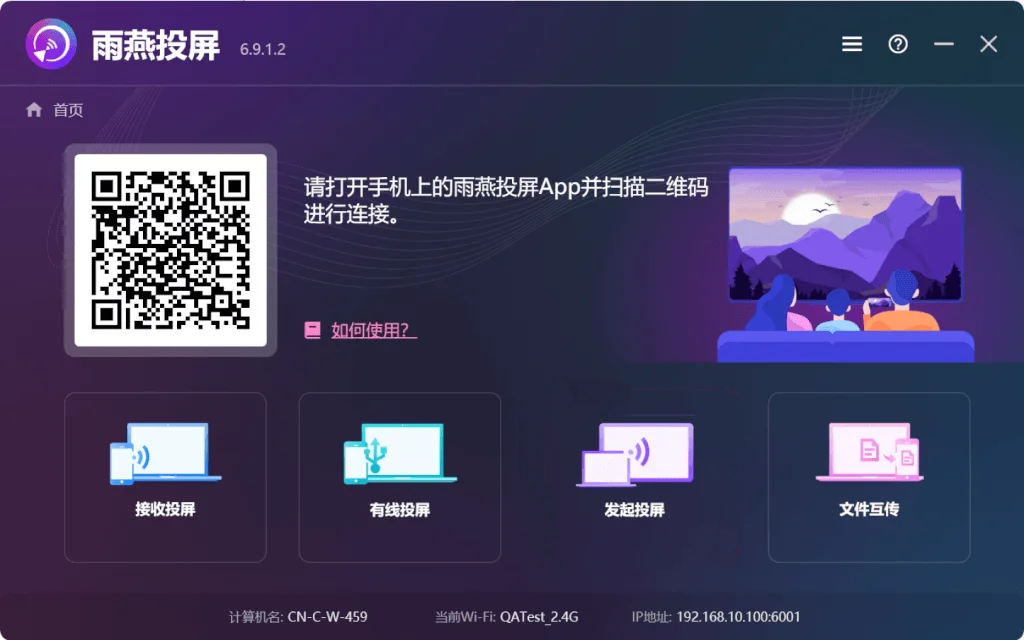
跨平台兼容:不仅支持Windows和Mac操作系统,还可以与Android和iOS设备无缝连接,确保了广泛的设备兼容性。
高清流畅传输:采用先进的传输技术,保证投屏过程中的画面清晰度和流畅性,提供优质的观看体验。
实时标注与互动:在投屏过程中,用户可以使用实时标注功能,在屏幕上直接进行标记和注释,增强了教学和会议期间的互动性。
截图与录屏:允许用户在投屏时进行截图或录制屏幕视频,方便记录重要信息或创建教程内容。
简单易用的操作界面:通过直观的设计和简洁的操作流程,让用户无需复杂设置即可快速完成设备间的连接与投屏操作。
多设备管理:支持同时连接多个设备,并且可以在不同设备之间轻松切换,满足多样化的需求。
隐私保护:注重用户隐私保护,确保在使用过程中个人信息的安全性。
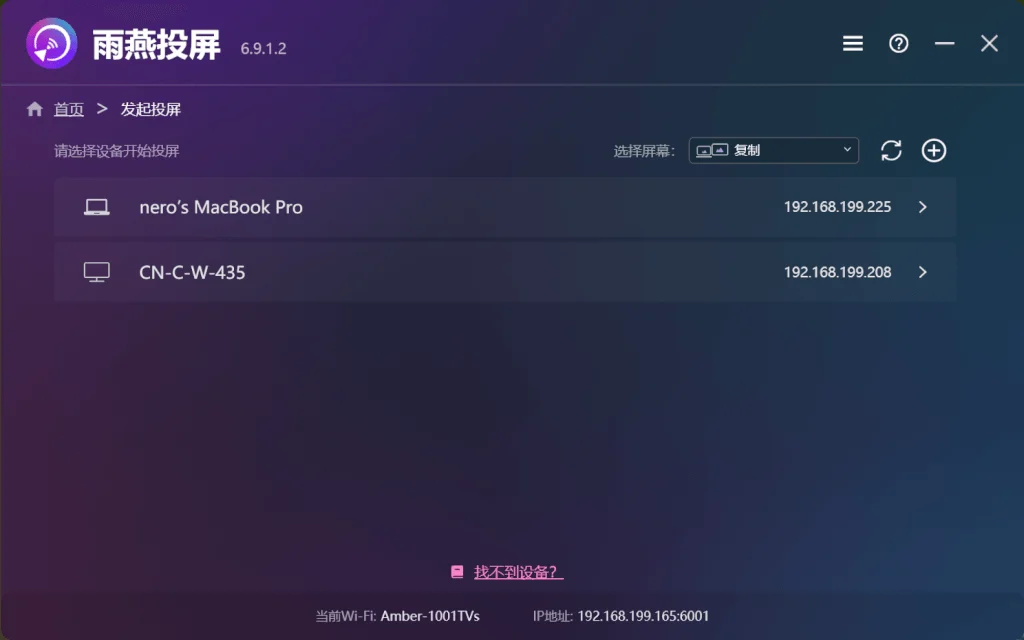
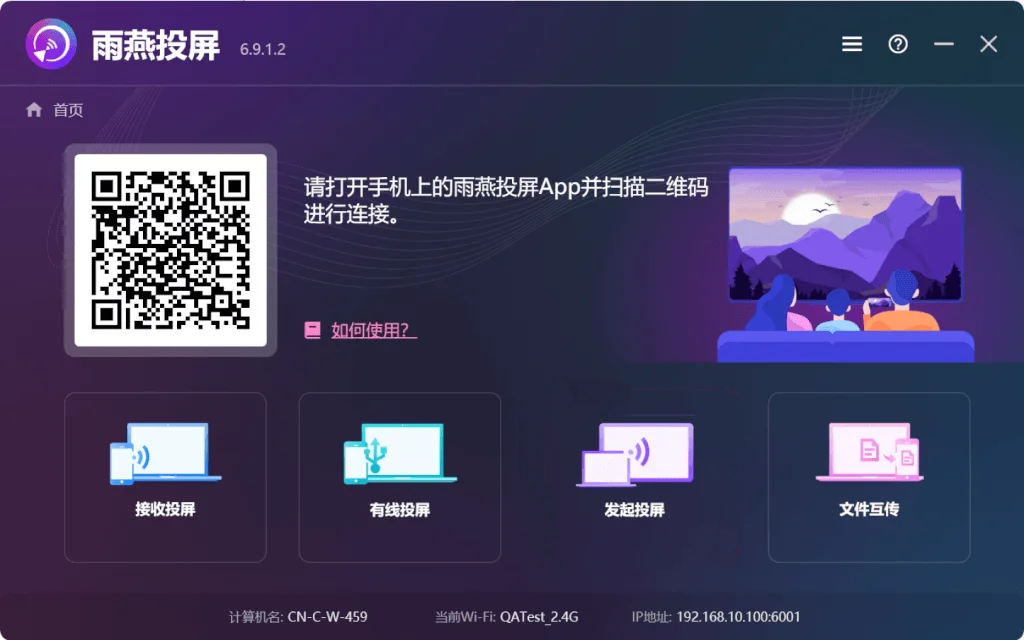
雨燕投屏电脑版功能:
无线投屏:支持将手机、平板等移动设备的屏幕内容无线投射到电脑屏幕上,适用于演示、教学、直播等多种场景。跨平台兼容:不仅支持Windows和Mac操作系统,还可以与Android和iOS设备无缝连接,确保了广泛的设备兼容性。
高清流畅传输:采用先进的传输技术,保证投屏过程中的画面清晰度和流畅性,提供优质的观看体验。
实时标注与互动:在投屏过程中,用户可以使用实时标注功能,在屏幕上直接进行标记和注释,增强了教学和会议期间的互动性。
截图与录屏:允许用户在投屏时进行截图或录制屏幕视频,方便记录重要信息或创建教程内容。
简单易用的操作界面:通过直观的设计和简洁的操作流程,让用户无需复杂设置即可快速完成设备间的连接与投屏操作。
多设备管理:支持同时连接多个设备,并且可以在不同设备之间轻松切换,满足多样化的需求。
隐私保护:注重用户隐私保护,确保在使用过程中个人信息的安全性。
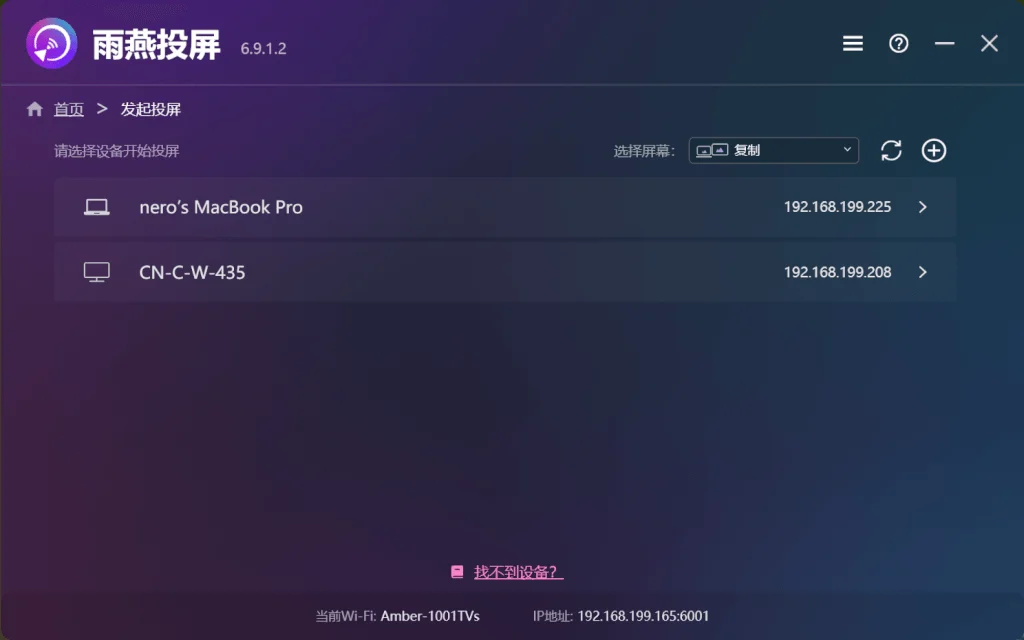
使用教程:
一、连接到同一网络
首先,确保你的两台设备连接在同一个 Wi-Fi 网络下。为了获得更流畅的投屏体验,建议使用 5G 频段的 Wi-Fi。
二.、安装雨燕投屏软件
根据你的设备类型,选择合适的版本进行下载安装:
安装完成后,记得在两台设备上同时打开雨燕投屏APP哦!
三、连接设备
1、在Windows上点击 “发起投屏”
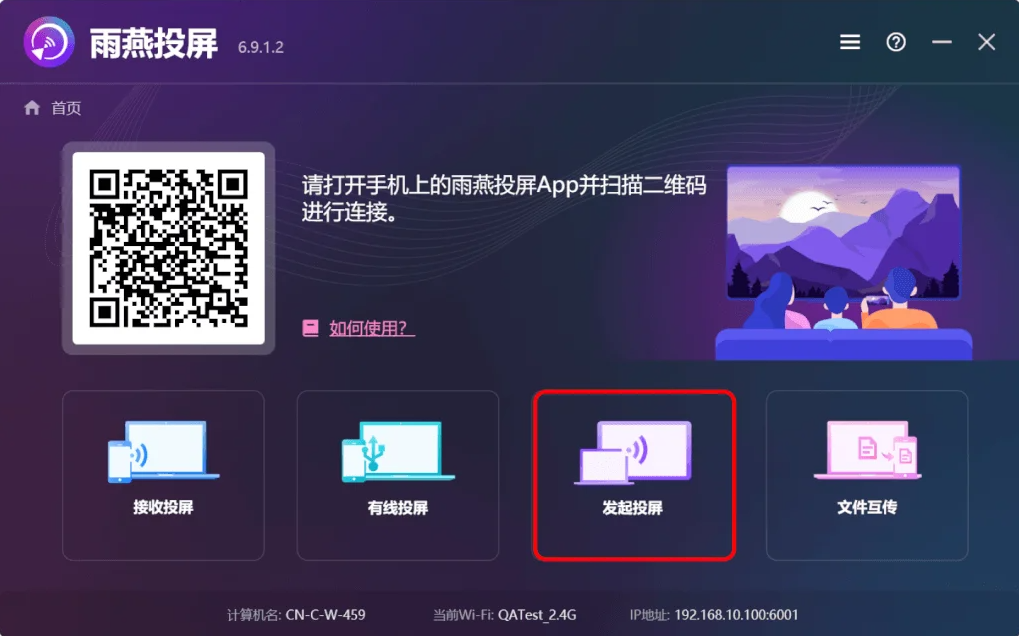
雨燕投屏会自动扫描并显示同一局域网中所有支持投屏的设备,比如智能电视、电视盒子或其他电脑。
你可以根据需要选择投屏模式:
选择窗口:仅投屏某个特定窗口的内容。
复制:将电脑屏幕内容完全镜像到接收设备。
扩展:将电脑屏幕扩展到接收设备,实现双屏显示。
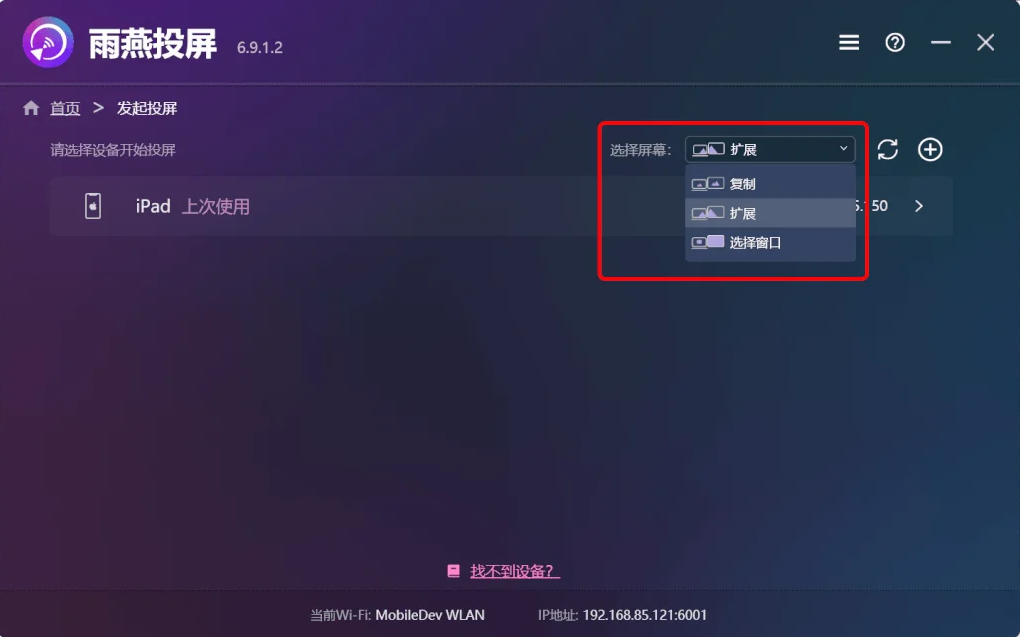
选择您想要接收投屏的设备。

注意:如果设备列表没有刷新,可以点击“刷新”按钮重新加载设备列表。
四、接受配对
在接收端上点击“允许”,以接受配对请求。
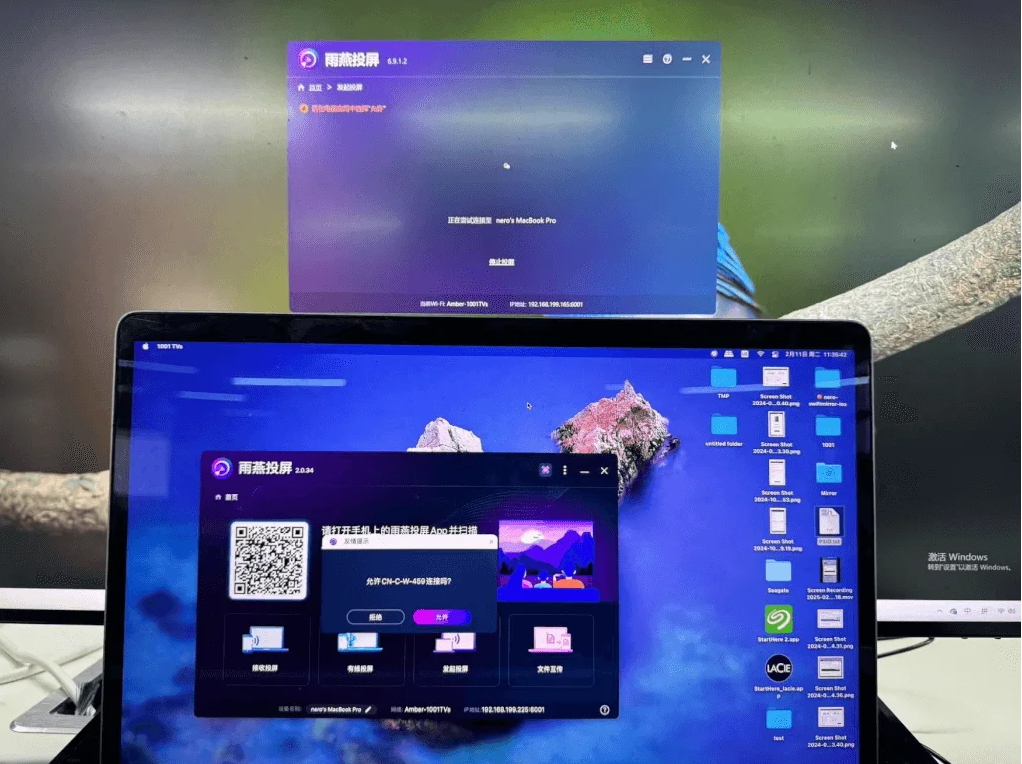
五、开始投屏
配对成功后,你就可以轻松将 Windows 电脑的屏幕内容投屏到另一台 Windows 或 Mac 设备上啦!无论是办公演示、观影娱乐还是分享内容,都能一键搞定。